Ecran Situation Caisse
📚 Présentation de l’écran Situation Caisse Camping
HippoCamp trace toutes les entrées sorties des règlements dans cet écran.
Cet écran vous permet de justifier les recettes et dépenses de caisse, d’effectuer des remises en banque, des dépôts de chèques et de contrôler votre caisse. Dans cette documentation, vous allez apprendre à maîtriser cet écran qui fait partie des écrans importants du logiciel.
A savoir : depuis le 1er janvier 2018, la loi de finance vous oblige à clôturer quotidiennement votre caisse. La gestion de votre caisse est cruciale, car elle donne une valeur probante à votre comptabilité. Une mauvaise gestion de votre caisse peut invalider votre comptabilité en cas de contrôle.
La clôture de caisse est a faire manuellement durant l’ouverture de votre établissement. La caisse se clôture automatique durant la période de fermeture de votre établissement.
🗂️ Structure de l’écran
Cet écran se compose de plusieurs sections : synthèse des encaissement, gestion des espèces, Chèques en caisse, remise en banque, et historique des mouvements de caisse.
➡️ Module : Ventes
Cette section récapitule les encaissements saisis depuis la dernière clôture. Elle vous permet de vérifier vos saisies dans le logiciel en les comparant aux encaissements réellement effectués. | 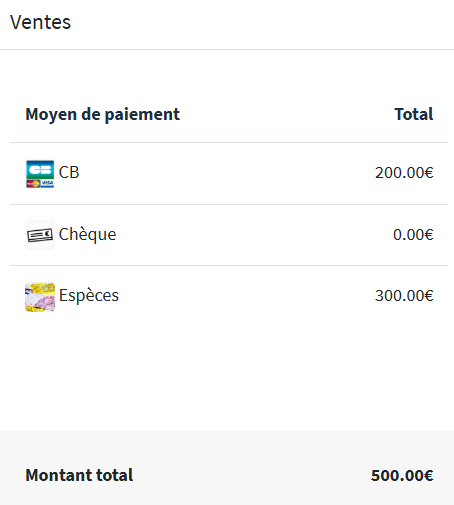 |
|---|
➡️ Module : Espèces
Ce bloc présente les opérations effectuées en espèces dans la caisse.
| 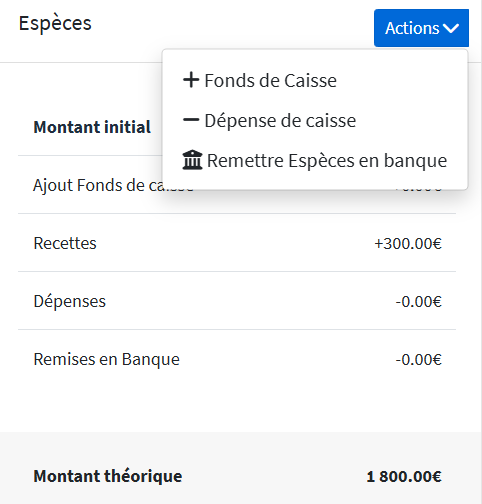 |
|---|
➕ Actions disponibles (bouton « Actions »)
Ajouter un Fonds de caisse : Permet d’enregistrer une entrée de liquidités initiale.
Lorsque vous ajoutez des espèces dans votre caisse, vous cliquez sur le bouton intitulé « Fonds de caisse ». Une fenêtre apparaît alors, vous entrez le montant que vous ajoutez à votre caisse :
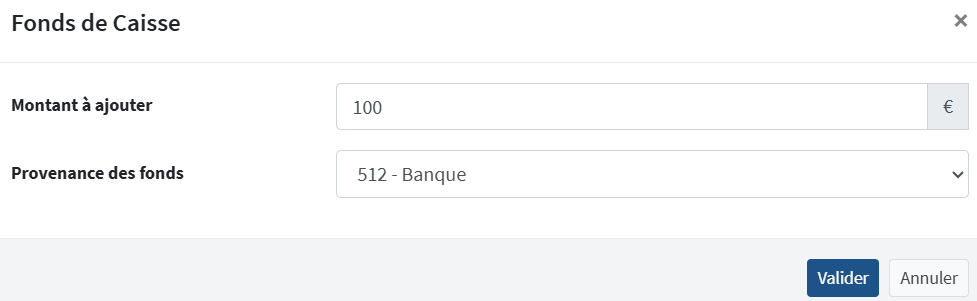
Formulaire d’ajout de fonds de caisse
Vous pouvez saisir le montant d’espèces que vous ajoutez et choisir le code comptable qui correspond à cet ajout d’espèces. Une fois l’opération effectuée, la ligne« Ajout Fonds de caisse » est créditée du montant de l’ajout en caisse.
Dépense de caisse : Saisie d’une sortie en espèces (ex. : achat de fournitures).
Lorsque vous prélevez des espèces pour effectuer une dépense, vous cliquez sur le bouton intitulé « Dépense de caisse ». Une fenêtre s’ouvre alors et vous renseignez le montant que vous prélevez de la caisse et la raison, par exemple « Achat de timbres » ainsi que le code comptable correspondant.
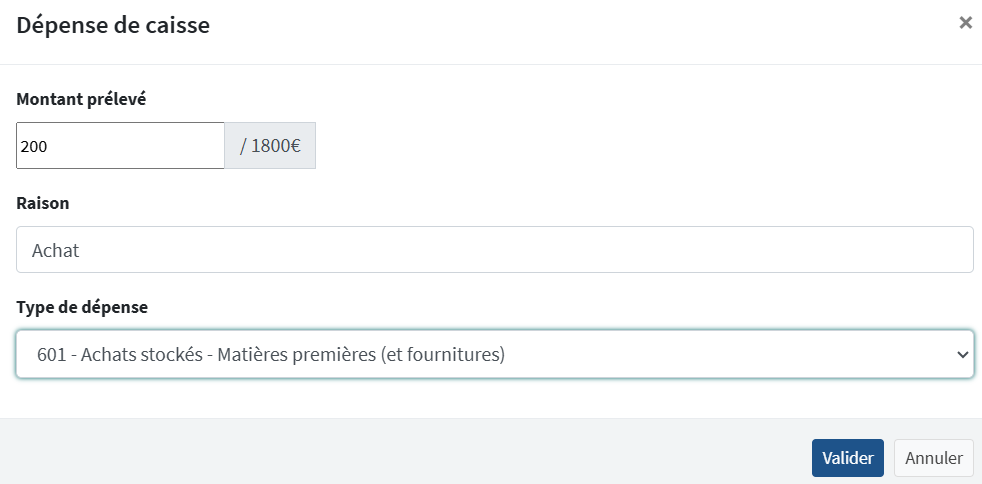
Formulaire de dépense de caisse
Attention, cette fonctionnalité ne doit pas être utilisée pour effectuer une remise en banque !
Une fois l’opération effectuée, la ligne « Dépenses » est créditée du montant du prélèvement
Remettre espèces en banque : Enregistrement d’un dépôt en espèces effectué à la banque.
Lorsque vous déposez des espèces en banque, vous cliquez sur le bouton intitulé « Remettre Espèces en Banque ». Une fenêtre s’ouvre alors et vous entrez le montant de la remise en banque.
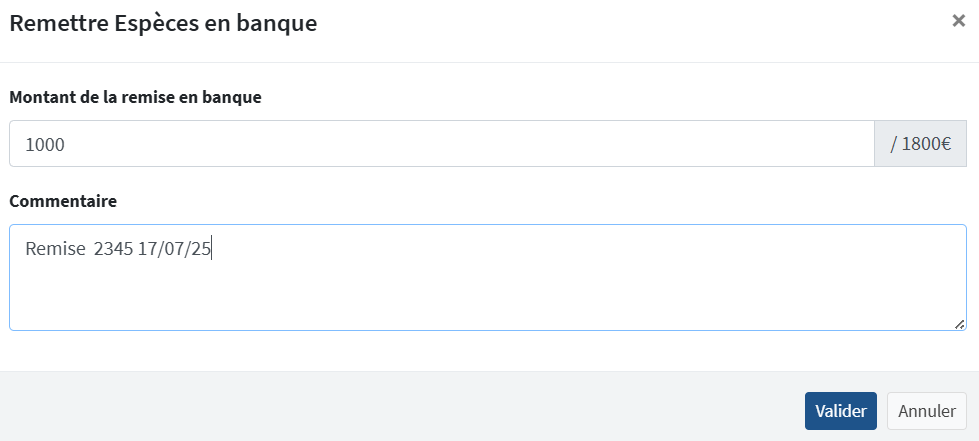
Formulaire de remise d’espèces en banque
Une fois l’opération effectuée, la ligne « Remises en banque » est créditée du montant de la remise.
➡️ Module : Chèques en caisse
Cette section vous indique le montant des paiements par chèque encore présents en caisse depuis la dernière remise en banque. Le bouton + Remise Chèques vous permet d’accéder à la section dédiée à l’enregistrement des remises en banque des chèques, afin de saisir leur sortie dans le logiciel, en cohérence avec leur dépôt physique en banque. | 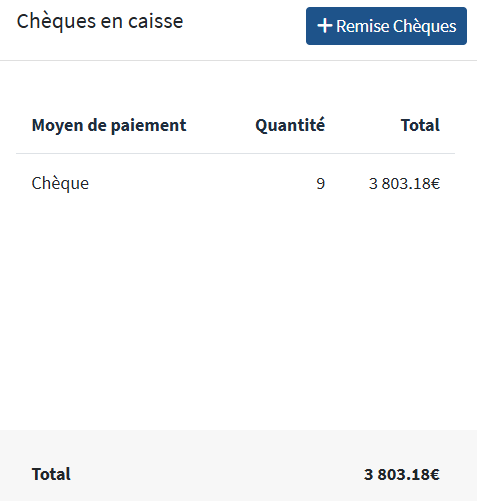 |
|---|
➡️ Section Chèques en caisse
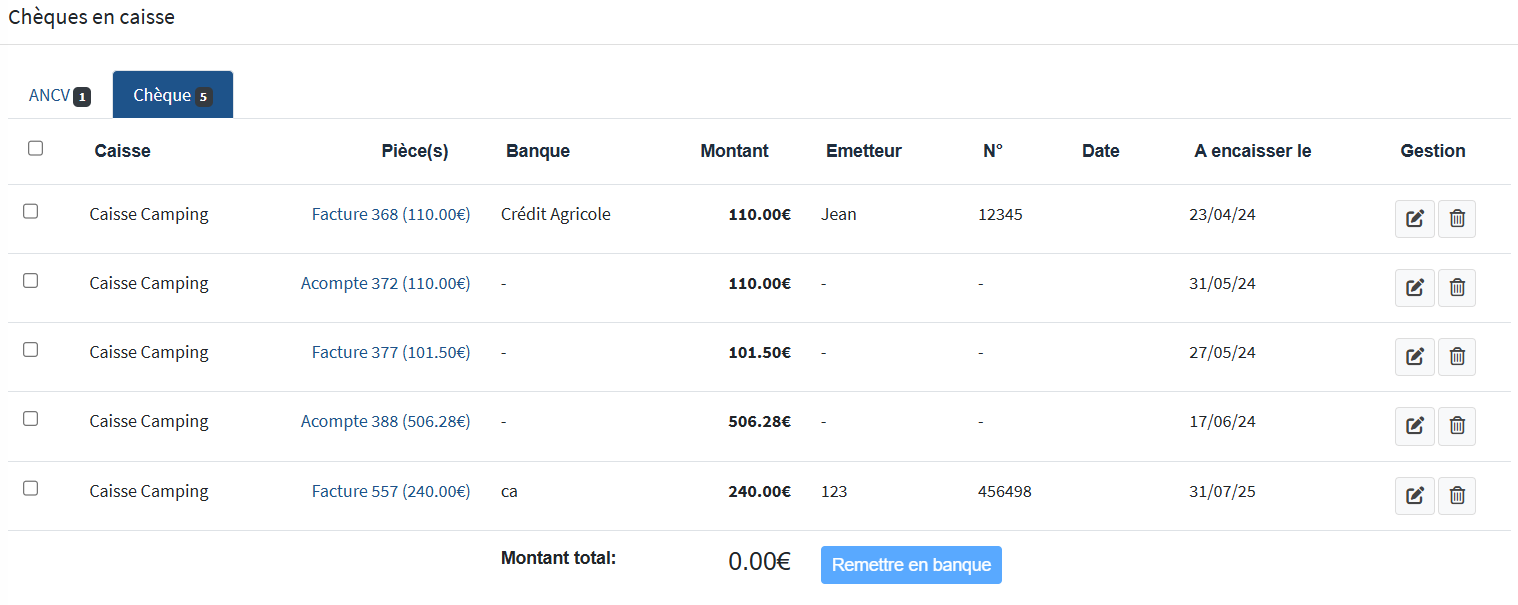
Cette section liste individuellement les chèques enregistrés non encore remis en banque, afin de vous permettre d'effectuer les remises.
Pour réaliser une remise, cochez les cases correspondant aux lignes souhaitées, puis cliquez sur le bouton « Remettre en banque ».
➡️ Section Mouvement de caisse
La dernière zone est le détail des mouvements caisse par mode de règlement depuis la dernière clôture.
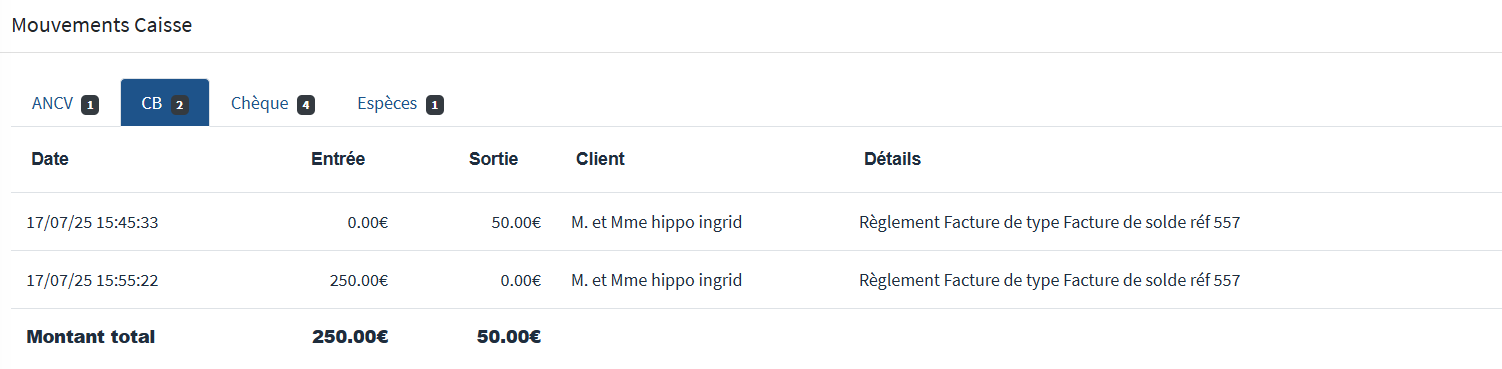
Détail des mouvements caisse
Dans chaque onglet, la liste des mouvements caisse sont affichés par mode de règlement.
Attention, seuls les règlements intervenus depuis la dernière clôture caisse sont affichés. L’historique de tous les règlements enregistrés par le logiciel sont disponibles dans l’écran Compta > Mouvements Caisse.
 Notion de clôture de caisse
Notion de clôture de caisse
La notion de clôture de caisse doit être comprise avant de poursuivre la lecture de cette documentation.
A chaque fin de journée, vous devez contrôler les montants en caisse afin de détecter les potentiels oublis d’enregistrement d’un paiement ou d’identifier un trou ou un surplus dans la caisse.
Une fois la caisse clôturée, les montants en encours deviennent les montants initiaux et ainsi de suite. Le processus de clôture de caisse est documenté un peu plus bas.
🔐 Clôturer la caisse
En fin de journée, une bonne pratique consiste à contrôler sa caisse. Les buts sont multiples : en cas d’écart, vous pouvez en identifier la cause. Les causes d’écart sont :
En cas de montant réel > montant théorique : trop perçu de monnaie, erreur sur un montant d’encaissement.
En cas de montant réel < montant théorique : erreur de rendu monnaie, vol ou oubli d’enregistrement d’un règlement, erreur de moyen de paiement.
Deux possibilités s’offrent alors à vous :
Vous avez identifié la cause de la différence et l’avez corrigée : les montants réels et théoriques sont devenus les mêmes.
Vous n’avez pas pu corriger la différence : vous passez en perte et profits la différence entre le montant réellement encaissé et le montant théorique.
Remarque importante : avant de clôturer votre caisse, saisissez vos remises d’espèces en banque ainsi que vos remises de chèques.
Pour clôturer votre caisse, vous cliquez sur le bouton intitulé « Clôturer Caisse » situé en bas de l'écran, la fenêtre suivante s’affiche :
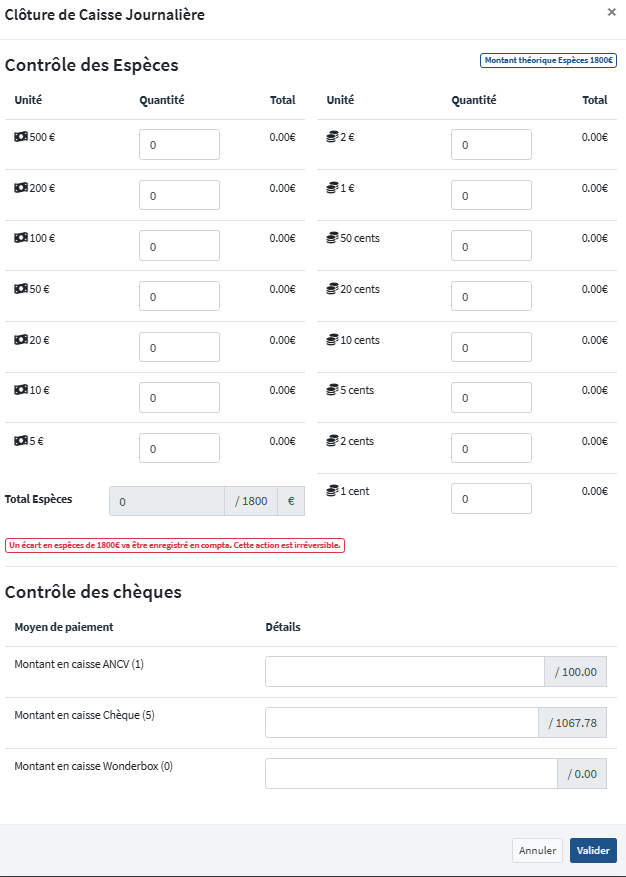
Formulaire de contrôle de caisse avant clôture
Le logiciel affiche globalement deux colonnes. Dans la colonne de gauche, le nombre de billets attendus, dans celle de droite le nombre de pièces de monnaie attendues.
Vous procédez au comptage de vos espèces et renseignez les quantités. Le logiciel va alors compter le total réel de votre caisse et le confronter au montant théorique.
Vous procédez ensuite de la même manière et comptez le montant des chèques en caisse.
En cas d’écart que vous ne pouvez résoudre, le logiciel va alimenter vos journaux comptables de caisse avec les comptes de pertes et profits et tracer les potentiels écarts.
Une fois la saisie validée, la date de clôture est modifiée et les montants initiaux de votre caisse sont mis à jour. Le contrôle de caisse est alors archivé dans l’écran Compta > Clôtures caisse
V4.3.5 – 17/07/2025 – Propriété exclusive de HippoCamp
Toute reproduction, totale ou partielle est soumise à autorisation écrite préalable.
